CANON I-SENSYS LBP710CX, I-SENSYS LBP712CX, I-SENSYS MF411DW, I-SENSYS MF416DW, I-SENSYS MF418X User Manual
...
Windows
Pilote d'imprimante Generic Plus PCL6
Guide de l'utilisateur
USRMA-1082-00 2016-07 fr |
Copyright CANON INC. 2016 |
Sommaire |
|
|
Introduction ....................................................................................................................................................... |
2 |
|
Utilisation du manuel ................................................................................................................................................ |
3 |
|
Notations utilisées dans le manuel .......................................................................................................................... |
4 |
|
Renonciation ............................................................................................................................................................. |
|
5 |
Copyright .................................................................................................................................................................. |
|
6 |
Marques ................................................................................................................................................................... |
|
7 |
À propos de ce pilote .................................................................................................................................. |
9 |
|
Avant l'utilisation ........................................................................................................................................ |
12 |
|
Impression ........................................................................................................................................................ |
|
14 |
Impression à partir d'un ordinateur ......................................................................................................................... |
15 |
|
Mise à l'échelle ........................................................................................................................................................ |
|
18 |
Impression de |
ligr ne ........................................................................................................................................... |
19 |
Impression d' |
che ................................................................................................................................................ |
21 |
Impression sur un formulaire d ni ......................................................................................................................... |
25 |
|
Utilisation du chiffrement lors de l'impression ......................................................................................................... |
27 |
|
Mise en attente des travaux d'impression ................................................................................................................ |
28 |
|
Stockage des données d'impression ......................................................................................................................... |
29 |
|
Impression prioritaire ............................................................................................................................................. |
30 |
|
odi c tion des paramètres par défaut .................................................................................................................. |
31 |
|
Création d'une brochure lors de l'impression ..................................................................... |
33 |
|
Impression de brochure .......................................................................................................................................... |
34 |
|
Création d'une brochure répartie par jeux ................................................................................................................ |
35 |
|
Correction du déplacement lors de l'impression d'une brochure ............................................................................... |
36 |
|
Impression de brochures reliées par piqûre à cheval ................................................................................................ |
37 |
|
Presse d'agrafage avec piqûre à cheval lors de la création de brochures reliées par piqûre à cheval ........................... |
38 |
|
Découpage de pages lors de la création de brochures reliées par piqûre à cheval ...................................................... |
39 |
|
Reliure .................................................................................................................................................................... |
|
40 |
Utilisation de différents types de papier ................................................................................. |
42 |
|
Enregistrement des formats de papier personnalisés ............................................................................................... |
43 |
|
Insertion de feuilles ................................................................................................................................................ |
44 |
|
Insertion de papier à onglet .................................................................................................................................... |
45 |
|
Impression sur du papier à onglet ........................................................................................................................... |
47 |
|
Ajout de pages de couverture .................................................................................................................................. |
48 |
|
I
Impression conjointe de |
chiers multiples ........................................................................... |
50 |
||||
À propos de la fonction |
odi |
er et prévisualiser] .................................................................................................... |
51 |
|||
Impression conjointe de |
chiers .............................................................................................................................. |
|
52 |
|||
Consultation de l'aperçu avant impression ............................................................................................................... |
53 |
|||||
odi |
c tion des paramètres d'impression du chier combiné .................................................................................. |
54 |
||||
odi |
c tion des paramètres favoris ......................................................................................... |
56 |
||||
Enregistrement des paramètres favoris |
................................................................................................................... |
57 |
||||
odi |
c tion de la liste des paramètres préférés ...................................................................................................... |
58 |
||||
Coordination avec les fonctions du périphérique ............................................................ |
61 |
|||||
Con |
gur tion des informations relatives au périphérique ........................................................................................ |
62 |
||||
Con |
gur tion des fonctions du périphérique ........................................................................................................... |
67 |
||||
Con |
gur tion des sources d'alimentation papier et des destinations de sortie .......................................................... |
68 |
||||
Exportation d'un pro |
l de con |
gur tion .................................................................................................................. |
77 |
|||
Importation d'un pro |
l de con |
gur tion .................................................................................................................. |
79 |
|||
Con |
gur tion de la fonction d' uthenti |
c tion ........................................................................................................ |
82 |
|||
D nition du nom d'utilisateur ................................................................................................................................ |
|
84 |
||||
Liste des paramètres ................................................................................................................................ |
|
87 |
||||
Paramètres communs à toutes les feuilles ............................................................................................................... |
88 |
|||||
Feuille [Paramètres de base] .................................................................................................................................... |
|
|
91 |
|||
Feuille Con gur tion page] .................................................................................................................................... |
|
|
94 |
|||
Feuille [Finition] ...................................................................................................................................................... |
|
|
|
|
97 |
|
Feuille [Alimentation papier] ................................................................................................................................. |
|
|
104 |
|||
Feuille [Qualité] .................................................................................................................................................... |
|
|
|
|
106 |
|
Feuille [Paramètres du périphérique] ..................................................................................................................... |
|
110 |
||||
Feuille ro l ....................................................................................................................................................... |
|
|
|
|
115 |
|
Canon PageComposer |
........................................................................................................................................... |
|
|
|
117 |
|
Dépannage ...................................................................................................................................................... |
|
|
|
|
121 |
|
Impossible de con gurer les paramètres du pilote ................................................................................................. |
122 |
|||||
Résultats d'impression insatisfaisants ................................................................................................................... |
|
123 |
||||
Temps d'impression trop long ................................................................................................................................ |
|
|
125 |
|||
Le résultat d'impression est trop foncé ou trop clair. .............................................................................................. |
126 |
|||||
Impossible d'exécuter l'impression avec fond de page ............................................................................................ |
127 |
|||||
Impossible d'utiliser la fonction d' uthenti c tion ou d'acquisition des informations relatives au périphérique ...... |
128 |
|||||
II
Introduction
Introduction |
|
Introduction .......................................................................................................................................................... |
2 |
Utilisation du manuel ............................................................................................................................................ |
3 |
Notations utilisées dans le manuel ................................................................................................................... |
4 |
Renonciation .......................................................................................................................................................... |
5 |
Copyright ............................................................................................................................................................... |
6 |
Marques ................................................................................................................................................................. |
7 |
1

Introduction
Introduction
 Utilisation du manuel(P. 3)
Utilisation du manuel(P. 3)
 Renonciation(P. 5)
Renonciation(P. 5)
 Copyright(P. 6)
Copyright(P. 6)
 Marques(P. 7)
Marques(P. 7)
2

Introduction
Utilisation du manuel
Voici les éléments à connaître pour utiliser ce manuel.
 Notations utilisées dans le manuel(P. 4)
Notations utilisées dans le manuel(P. 4)
3
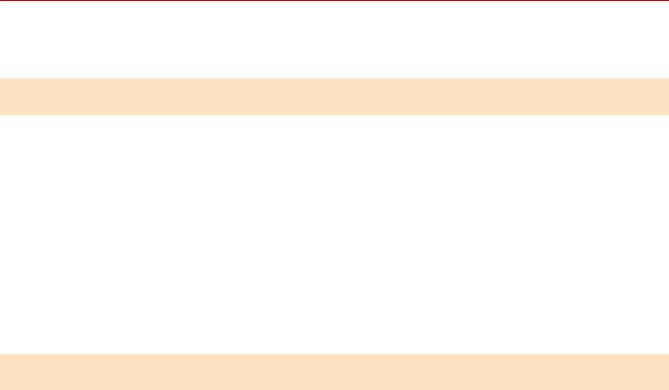
Introduction
Notations utilisées dans le manuel
Cette rubrique explique les symboles et paramètres utilisés dans le présent manuel.
Conventions adoptées dans le manuel
Dans ce manuel sont présentés les explications des éléments et des opérations à effectuer lors de l'utilisation du pilote, ainsi que les symboles représentant les points suivants.
 IMPORTANT
IMPORTANT
●Point important concernant le fonctionnement. A lire attentivement pour bien utiliser le produit et éviter de l'endommager.
 REMARQUE
REMARQUE
●Informations complémentaires concernant le fonctionnement ou les procédures. Il est conseillé de lire ces informations.
Àpropos des paramètres
Dans ce manuel, les noms des paramètres a ch s sur l'écran de l'ordinateur sont représentés comme illustré dans les exemples suivants.
Exemple : [Imprimer] [OK]
4

Introduction
Renonciation
Les informations de ce document sont susceptibles d'être modi es sans avis préalable.
ÀL'EXCEPTION DES GARANTIES STIPULÉES ICI, CANON INC. EXCLUT TOUTE GARANTIE, EXPLICITE OU IMPLICITE, RELATIVE AU PRÉSENT MATÉRIEL, NOTAMMENT CELLES AYANT TRAIT AU POTENTIEL DE COMMERCIALISATION,
ÀLA QUALITÉ MARCHANDE, À L'ADAPTATION À UN USAGE PARTICULIER ET À L'ABSENCE DE CONTREFAÇON. CANON INC. NE POURRA EN AUCUN CAS ÊTRE TENU RESPONSABLE DES DOMMAGES DIRECTS, INDIRECTS OU ACCESSOIRES DE QUELQUE NATURE QUE CE SOIT, NI DES PERTES OU DÉPENSES RÉSULTANT DE L'UTILISATION DU PRÉSENT MATÉRIEL.
5

Introduction
Copyright
Copyright CANON INC. 2016
Aucune partie de cette publication ne pourra être reproduite, transmise, retranscrite, conservée dans un système d'archivage ou traduite dans une autre langue ou dans un langage informatique, et ce sous quelque forme et par quelque moyen que ce soit, électronique, mécanique, magnétique, optique, chimique, manuel ou autre, sans l'autorisation écrite préalable de Canon Inc.
6

Introduction
Marques
Windows et Windows Vista sont des marques de Microsoft Corporation ou des marques déposées de Microsoft Corporation aux Etats-Unis et dans d'autres pays.
Mac est une marque commerciale d'Apple Inc.
Les autres noms de produits ou de sociétés peuvent être des marques de leurs détenteurs respectifs.
7
Àpropos de ce pilote
Àpropos de ce pilote
À propos de ce pilote ........................................................................................................................................ |
9 |
8
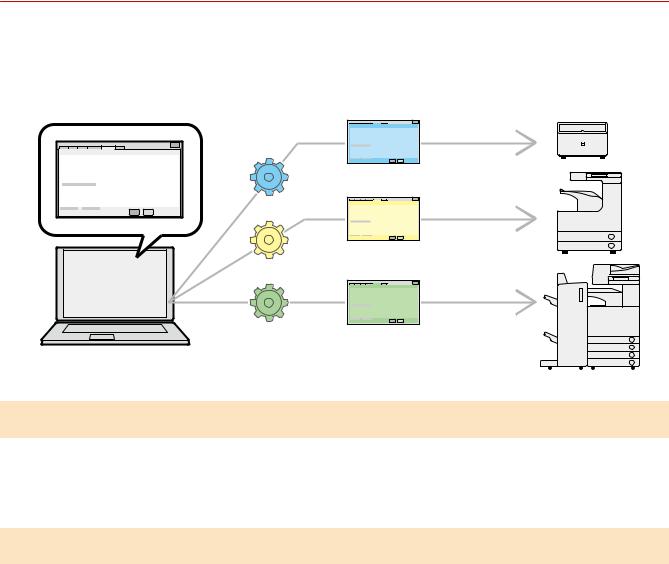
À propos de ce pilote
À propos de ce pilote
Ce pilote d'imprimante est un pilote générique, qui prend en charge différents périphériques. Vous pouvez utiliser le même pilote pour tous les modèles d'imprimante en modi ant les paramètres relatifs au port d'impression et aux informations sur le périphérique. En changeant les « pro ls de con guration » qui
d nissent les informations sur les fonctions et les options du périphérique, vous pouvez con gurer et imprimer avec les fonctions prises en charge par le modèle d'imprimante que vous utilisez.
Fonctionnalités
●Il n'est pas nécessaire de réinstaller le pilote lorsque vous ajoutez ou remplacez un périphérique.
●Vous pouvez rationaliser la v ri cation des impressions sur plusieurs périphériques, en l'effectuant depuis un même type de pilote.
Utilisation des pro ls de con guration
Des pro ls de con guration ont été pr d nis pour chaque modèle d'imprimante. Vous pouvez ainsi personnaliser et utiliser un pro l de con guration correspondant à la gestion des opérations de votre imprimante.
En appliquant un pro l de con guration au pilote, vous pouvez modi er les paramètres de la
feuille [Paramètres du périphérique] et con gurer les fonctions sp ci ques à votre périphérique. Vous pouvez également exporter et enregistrer les paramètres de fonctionnement et d'option de votre périphérique dans la feuille [Paramètres du périphérique], sous la forme d'un pro l de con guration.
Exemples d'utilisation des pro ls de con gur tion
● Création d'un écran des paramètres du pilote pour le modèle d'imprimante utilisé
Lorsque vous pouvez acquérir les informations relatives au modèle d'imprimante sur le périphérique, un pro l de con guration est automatiquement appliqué, devenant l'écran des paramètres correspondant au périphérique. Si vous ne pouvez pas acquérir ces informations, appliquez manuellement un pro l de
con guration.
● Con gur tion e c ce des paramètres du pilote pour plusieurs ordinateurs
Vous pouvez exporter et enregistrer les paramètres de fonctionnement et d'option du périphérique dans la feuille [Paramètres du périphérique], sous la forme d'un pro l de con guration. Vous pouvez facilement con gurer par lot les informations relatives au périphérique pour les pilotes utilisés sur d'autres ordinateurs, en important le pro l de con guration ainsi exporté.
Si vous ne pouvez pas acquérir les informations relatives au périphérique, appliquez-les en important un pro l de con guration exporté dans un environnement où ces informations peuvent être acquises.
9

À propos de ce pilote
Rubriques associées
 Con gur tion des informations relatives au périphérique(P. 62)
Con gur tion des informations relatives au périphérique(P. 62)
 Importation d'un pro l de con gur tion(P. 79)
Importation d'un pro l de con gur tion(P. 79)  Exportation d'un pro l de con gur tion(P. 77)
Exportation d'un pro l de con gur tion(P. 77)
10
Avant l'utilisation
Avant l'utilisation
Avant l'utilisation ............................................................................................................................................ |
12 |
11
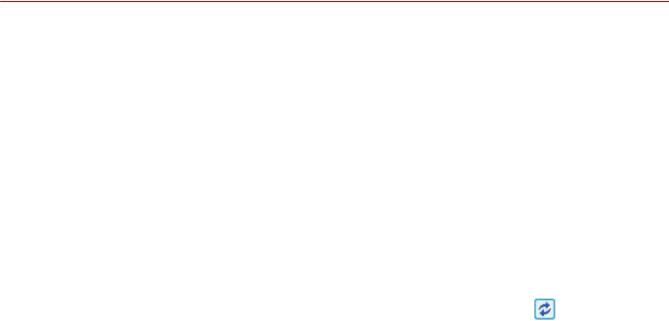
Avant l'utilisation
Avant l'utilisation
● Les restrictions suivantes s'appliquent en cas d'utilisation de ce pilote.
-Pour pouvoir con gurer l'appareil et imprimer avec les fonctions prises en charge par votre modèle d'imprimante, vous devez d nir un pro l de con guration adapté à ce modèle et con gurer l'état des options pour l'appareil. Vous pouvez con gurer ces paramètres dans la feuille [Paramètres du périphérique].
- Si vous con gure dans le pilote, des fonctions qui ne sont pas disponibles pour votre modèle d'imprimante, l'impression ne donnera peut-être pas le résultat attendu.
-Si vous sp ci e l'impression couleur pour une imprimante noir et blanc, les données seront imprimées en noir et blanc, mais il est possible que la qualité d'impression en souffre et que l'impression prenne davantage de temps.
-Si vous con gure des fonctions qui ne sont pas prises en charge par ce pilote dans le panneau de con guration du périphérique utilisé, elles seront activées lors de l'impression.
-Suivant la combinaison périphérique/options que vous utilisez, il est alors possible que vous ne puissiez
pas identi er les options associées dans la feuille [Paramètres du périphérique] > [ |
] (Récupérer les |
informations sur l'état du périphérique). Pour utiliser des options non identi es con |
gure |
manuellement les paramètres dans la feuille [Paramètres du périphérique]. |
|
●La version la plus récente du pilote logiciel est disponible sur le site Web de Canon. V ri e le système d'exploitation et les autres paramètres, puis téléchargez le logiciel approprié, le cas échéant.
Site global Canon : http://www.canon.com/
●Les fonctions que vous pouvez utiliser peuvent varier selon les conditions suivantes.
-Le périphérique que vous utilisez et ses paramètres
-La version du micrologiciel du périphérique
-La structure des options
-La version du pilote
-L'environnement informatique que vous utilisez
● Le contenu, les procédures, etc. illustrés et décrits dans le manuel peuvent différer de ceux qui s a chent réellement.
● Les exemples présentés dans ce manuel sont basés sur une con guration Windows 10 (version 64 bits).
12
Impression
Impression |
|
|
Impression ........................................................................................................................................................... |
|
14 |
Impression à partir d'un ordinateur .................................................................................................................. |
15 |
|
Mise à l'échelle .................................................................................................................................................... |
|
18 |
Impression de |
ligr ne ....................................................................................................................................... |
19 |
Impression d' |
che ............................................................................................................................................ |
21 |
Impression sur un formulaire d ni .................................................................................................................. |
25 |
|
Utilisation du chiffrement lors de l'impression ................................................................................................. |
27 |
|
Mise en attente des travaux d'impression ........................................................................................................ |
28 |
|
Stockage des données d'impression .................................................................................................................. |
29 |
|
Impression prioritaire ......................................................................................................................................... |
30 |
|
odi c tion des paramètres par défaut ........................................................................................................... |
31 |
|
13
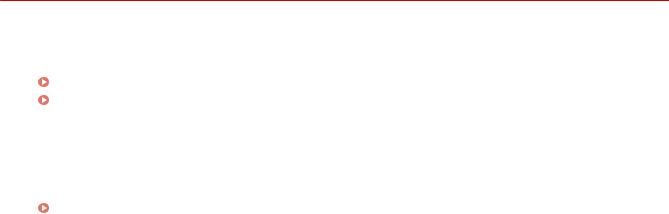
Impression
Impression
 Impression à partir d'un ordinateur(P. 15)
Impression à partir d'un ordinateur(P. 15)
 Mise à l'échelle(P. 18)
Mise à l'échelle(P. 18)
Impression de |
ligr ne(P. 19) |
Impression d' |
che(P. 21) |
 Impression sur un formulaire d ni(P. 25)
Impression sur un formulaire d ni(P. 25)
 Utilisation du chiffrement lors de l'impression(P. 27)
Utilisation du chiffrement lors de l'impression(P. 27)
 Mise en attente des travaux d'impression(P. 28)
Mise en attente des travaux d'impression(P. 28)
 Stockage des données d'impression(P. 29)
Stockage des données d'impression(P. 29)
 Impression prioritaire(P. 30)
Impression prioritaire(P. 30)
odi c tion des paramètres par défaut(P. 31)
14
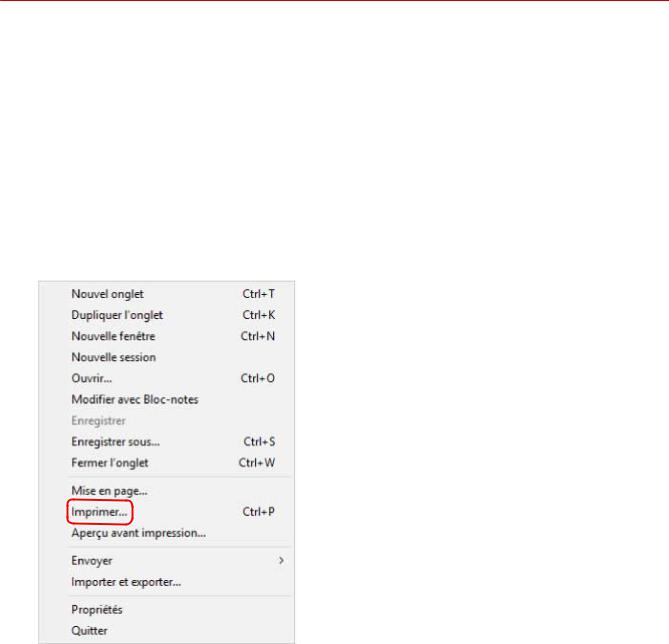
Impression
Impression à partir d'un ordinateur
Cette section décrit la procédure de base pour con gurer les paramètres du pilote d'imprimante.
 REMARQUE
REMARQUE
●Si vous utilisez un périphérique connecté via un port WSD, sélectionnez l'option [Utiliser WSD] sur le périphérique.
●Lorsque vous effectuez une impression depuis l'application Windows Store, sous Windows 8, 8.1, Server 2012
ou Server 2012 R2, a che la barre des icônes, puis cliquez sur [Périphériques] → [Imprimer] → le périphérique que vous utilisez → [Imprimer]. Vous pouvez uniquement con gurer certaines fonctions d'impression sans a cher l'écran des paramètres d'impression du pilote.
1 Sélectionnez [Imprimer] dans le menu de l'application.
2Dans l'écran d'impression, sélectionnez le périphérique utilisé → cliquez sur [Préférences], [Propriétés de l'imprimante] ou [Propriétés].
15
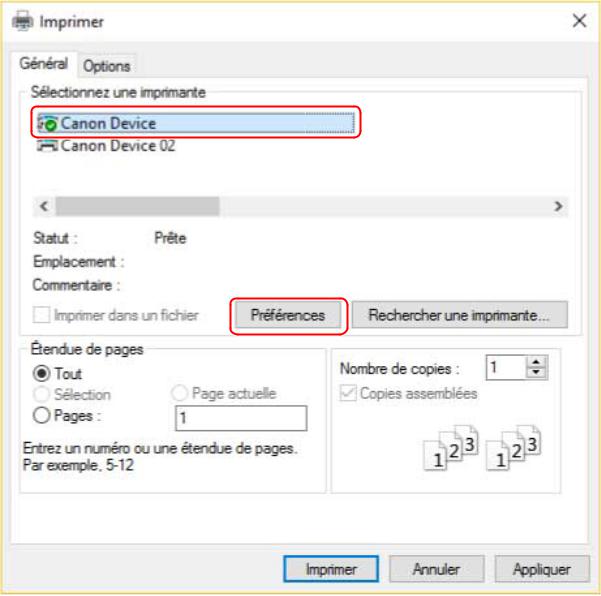
Impression
3 Sur l'écran des paramètres d'impression du pilote, d nisse les éléments nécessaires.
Si nécessaire, intervertissez les pages et con gure les paramètres pertinents.
16
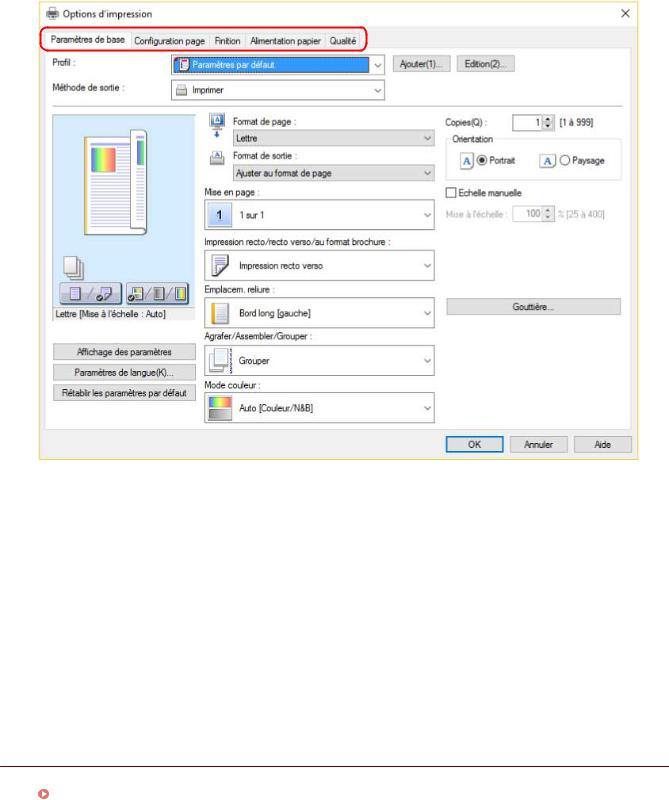
Impression
 REMARQUE
REMARQUE
●Si la fonction que vous souhaitez utiliser ne s a che pas dans l'écran des paramètres d'impression,
con gure les paramètres d'impression après avoir activé les fonctions du périphérique, en récupérant les informations sur le périphérique, etc.
4
5
Cliquez sur [OK].
Sur l'écran d'impression, cliquez sur [Imprimer] ou sur [OK].
Rubriques associées
 À propos de ce pilote(P. 9)
À propos de ce pilote(P. 9)
odi c tion des paramètres par défaut(P. 31)
 Con gur tion des informations relatives au périphérique(P. 62)
Con gur tion des informations relatives au périphérique(P. 62)  Impossible de con gurer les paramètres du pilote(P. 122)
Impossible de con gurer les paramètres du pilote(P. 122)
17
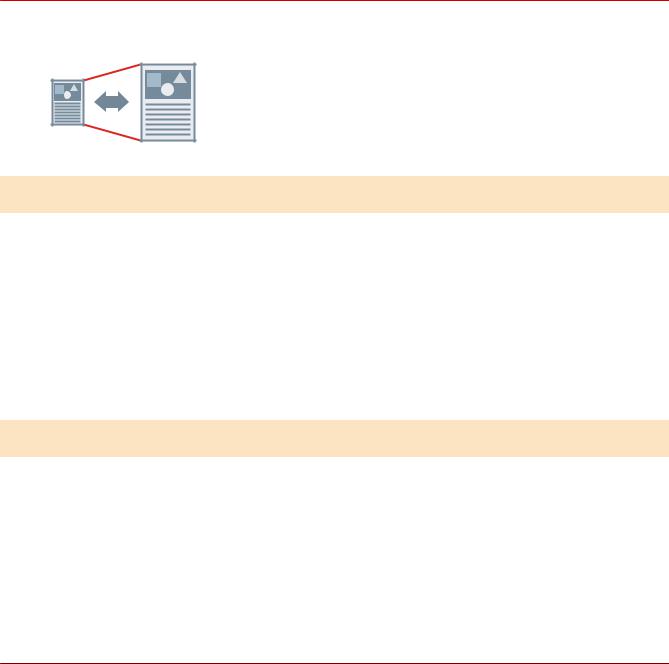
Impression
Mise à l'échelle
Vous pouvez agrandir ou réduire les données à imprimer.
Pour mettre à l'échelle en fonction du format de sortie
1 |
che la feuille [Paramètres de base] ou Con gur tion page]. |
|
2 Dans [Format de page], sélectionnez le format papier d ni dans l'application.
3 Sélectionnez le format de papier à utiliser pour l'impression dans [Format de sortie].
Pour d nir une échelle donnée
1che la feuille [Paramètres de base] ou Con gur tion page].
2Sélectionnez [Echelle manuelle] → indiquez la valeur d'agrandissement dans [Mise à l'échelle].
Rubriques associées
 Feuille [Paramètres de base](P. 91)
Feuille [Paramètres de base](P. 91)
 Feuille Con gur tion page](P. 94)
Feuille Con gur tion page](P. 94)
 Enregistrement des formats de papier personnalisés(P. 43)
Enregistrement des formats de papier personnalisés(P. 43)
 Impossible de con gurer les paramètres du pilote(P. 122)
Impossible de con gurer les paramètres du pilote(P. 122)
18

Impression
Impression de ligr ne
Vous pouvez superposer et imprimer des caractères semi-transparents tels que [TOP SECRET] ou [BROUILLON] sur les données à imprimer.
Vous pouvez également créer des ligranes.
Pour joindre et imprimer un ligrane
1
2
che la feuille Con gur tion page].
Sélectionnez [Filigrane] → sélectionnez un nom de ligr ne.
Pour créer des ligranes
1 |
che la feuille |
Con |
gur |
tion page]. |
|
|
|
|
|
|
|
|
|
|
|
|
|
2 |
Sélectionnez [Filigrane] → cliquez sur |
odi |
er les options de |
ligr ne . |
||||
3 |
Dans la boîte de dialogue |
odi er les options de |
ligr ne , cliquez sur [Ajouter] → |
|||||
|
saisissez un nom dans [Nom]. |
|
|
|
|
|||
4 |
Dans [Attributs], d |
nisse les caractères et les attributs du |
ligr ne. |
|||||
5 |
Dans [Alignement], d |
nisse la position du |
ligr |
ne. |
|
|||
6 |
Dans [Style d'impression], d |
nisse la bordure et la superposition du ligr ne → |
||||||
|
cliquez sur [OK]. |
|
|
|
|
|
|
|
7 |
Dans la boîte de dialogue |
odi er les options de |
ligr ne , cliquez sur [OK]. |
|||||
|
Le ligrane créé est ajouté à la liste dans la feuille |
Con |
guration page] > [Filigrane]. |
|||||
19

Impression
Rubriques associées
 Feuille Con gur tion page](P. 94)
Feuille Con gur tion page](P. 94)
20
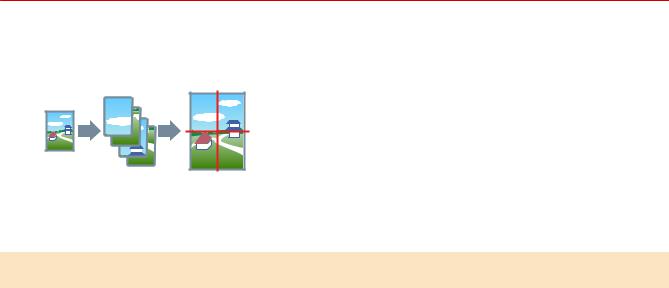
Impression
Impression d' che
Vous pouvez agrandir les données à imprimer sur une page, puis les imprimer sur plusieurs feuilles de papier. Ensuite, lorsque vous assemblez les feuilles imprimées, celles-ci forment une impression grand format, comme un poster.
Cette rubrique propose également des exemples de con guration et de résultats d'impression d a che.
 Exemples de con gur tion et de résultats d'impression d' che(P. 21)
Exemples de con gur tion et de résultats d'impression d' che(P. 21)
Pour imprimer une a che
1che la feuille [Paramètres de base].
2Sélectionnez [Impression recto] dans [Impression recto/recto verso/au format brochure].
3 |
che la feuille [Paramètres de base] ou Con gur tion page]. |
|
|
||
4 Sélectionnez |
che [N x N]] dans [Mise en page]. |
|
La valeur « N x N » correspond au nombre de feuilles sur lesquelles les données sont réparties et imprimées.
Lorsque vous imprimez des lignes de bordure, que vous d nisse des marges ou que vous sp ci e une plage de pages à imprimer, procédez comme suit.
5 |
Cliquez sur [Détails de l' che . |
|
6 |
Dans la boîte de dialogue [Détails de l' che , con |
gure les éléments nécessaires → |
|
cliquez sur [OK]. |
|
|
||
Exemples de con guration et de résultats d'impression d a che |
||
|
|
|
|
Les exemples ci-dessous illustrent des con gurations d'impression en mode poster et le résultat obtenu. Les |
|
|
exemples de con guration illustrés sont combinés à l'état de con |
guration dans la boîte de dialogue [Détails de |
|
l a che le cas échéant. |
|
Exemple de con gur tion 1.
● |
Feuille [Paramètres de base] > [Orientation] : [Portrait] |
|
● |
Feuille [Paramètres de base] ou Con guration page] > [Mise en page] : |
che [1 x 2]] |
21
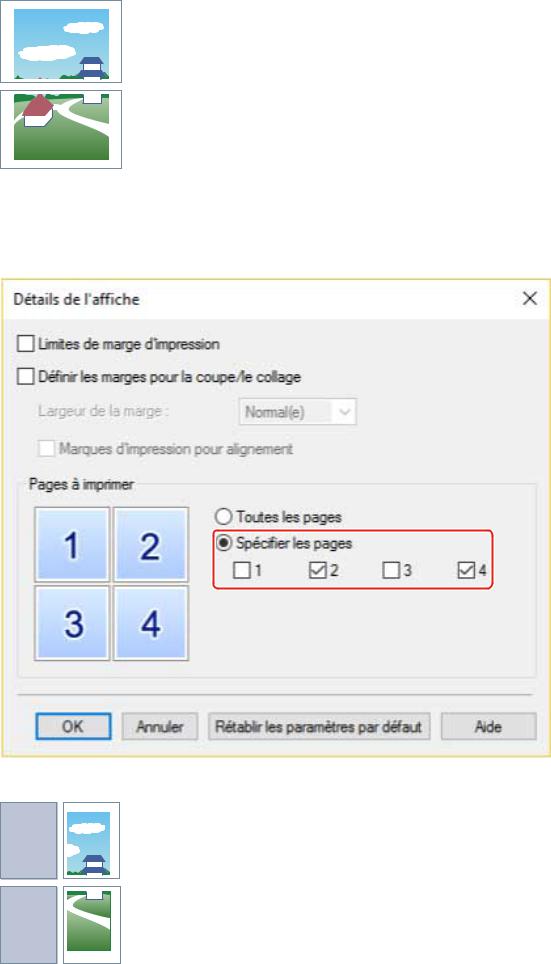
Impression
Résultat d'impression
Exemple de con gur tion 2.
● |
Feuille [Paramètres de base] ou |
Con |
guration page] > [Mise en page] : |
che [2 x 2]] |
● |
Boîte de dialogue [Détails de l a |
che |
> [Pages à imprimer] > p ci er les pages] : [2] et [4] |
|
Résultat d'impression
22
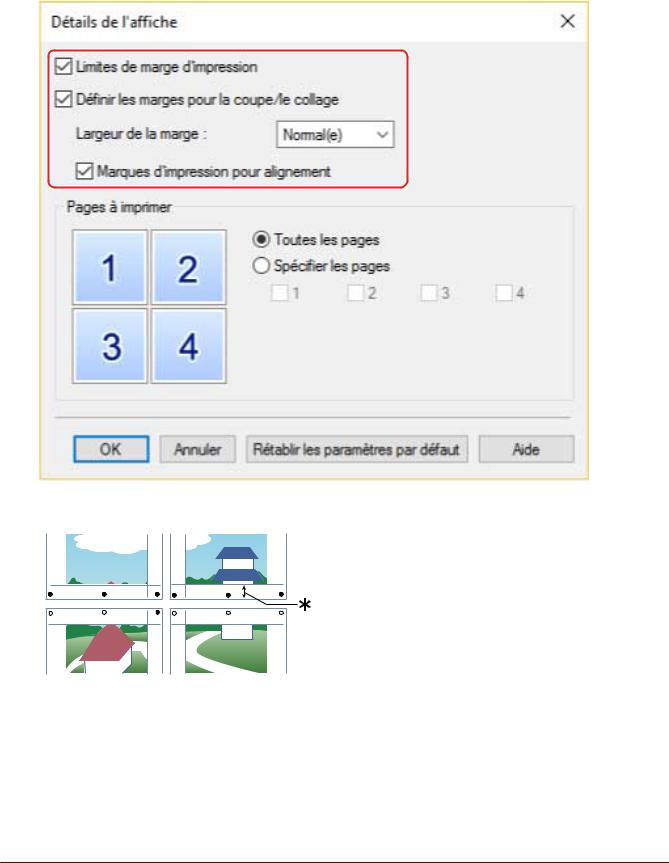
Impression
Exemple de con gur tion 3.
● |
Feuille [Paramètres de base] ou |
Con |
guration page] > [Mise en page] : |
che [2 x 2]] |
● |
Boîte de dialogue [Détails de l a |
che |
: [Limites de marge d'impression], D |
nir les marges pour la coupe/le |
|
collage] et [Marques d'impression pour alignement] |
|
||
Résultat d'impression
Légende
Ligne discontinue : bordure
 : marque de coller
: marque de coller
 : marque de couper
: marque de couper
 : la marge d nie pour [Largeur de la marge] (10 mm lorsque l'option [Normal(e)] est sélectionnée.)
: la marge d nie pour [Largeur de la marge] (10 mm lorsque l'option [Normal(e)] est sélectionnée.)
Rubriques associées
 Feuille [Paramètres de base](P. 91)
Feuille [Paramètres de base](P. 91)
23
Impression
 Feuille Con gur tion page](P. 94)
Feuille Con gur tion page](P. 94)
24
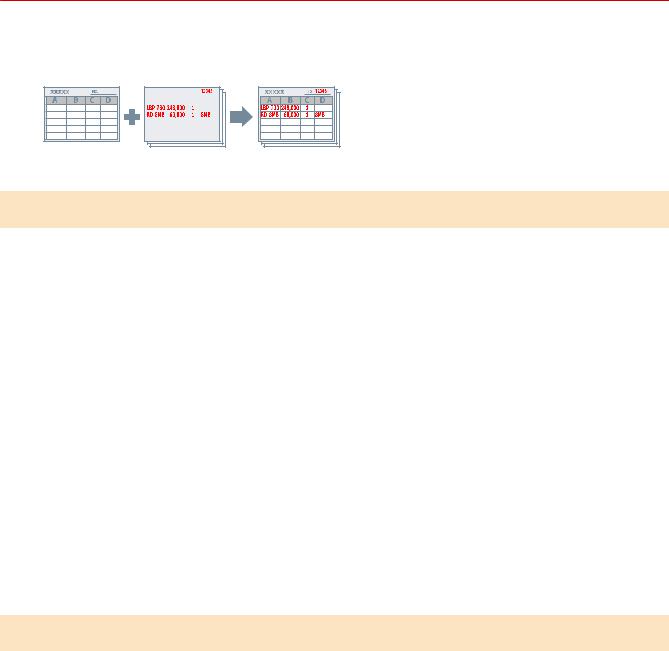
Impression
Impression sur un formulaire d ni
Vous pouvez imprimer des données en superposition d'un formulaire donné qui est stocké sur le périphérique. On appelle cette fonction l'impression avec fond de page.
Pour enregistrer un formulaire donné sur le périphérique ou l'ordinateur
1 |
che la feuille Con gur tion page]. |
|
|
|
|
|
|
2 |
Cliquez sur [Options de page]. |
|
|
3 |
Dans la boîte de dialogue [Options de page], |
che la feuille [Fond de page]. |
|
4 |
Sélectionnez [Méthode de traitement] > [Créer un formulaire] → sélectionnez une |
||
|
destination dans [Stocker dans] → sp ci e un nom de chier. |
|
|
|
Si vous sélectionnez [Hôte] dans [Stocker dans], cliquez sur [Parcourir] → sélectionnez un nom de |
chier → |
|
|
cliquez sur [Enregistrer]. Entrez les titres dans [Titre] et [Sous-titre], le cas échéant. |
|
|
|
Si vous sélectionnez [Périphérique] dans [Stocker dans], entrez un nom de chier dans [Nom du |
chier . |
|
5 |
Cliquez sur [OK]. |
|
|
Pour effectuer une impression avec fond de page
1
2
3
che la feuille Con gur tion page].
Cliquez sur [Options de page].
Dans la boîte de dialogue [Options de page], |
che la feuille [Fond de page]. |
4 Sélectionnez [Méthode de traitement] > [Utiliser l'impression avec fond de page] → sélectionnez le chier de formulaire à utiliser dans [Formulaire à utiliser].
Si vous sélectionnez [Formulaire sur l'hôte] dans [Formulaire à utiliser], cliquez sur [Parcourir] → sélectionnez un nom de chier → cliquez sur [Ouvrir]. Entrez le texte dans [Informations sur le chier le cas échéant.
25

Impression
Si vous sélectionnez [Formulaire sur le périphérique] dans [Formulaire à utiliser], cliquez sur [Récupérer les informations sur le formulaire] → sélectionnez un nom de chier dans [Liste des chiers → indiquez le côté sur lequel vous souhaitez appliquer l'impression avec fond de page, dans [Appliquer à], lorsque vous effectuez une impression recto verso. Si vous ne pouvez pas obtenir les informations auprès du périphérique, saisissez le nom du formulaire dans [Nom du chier .
5 Cliquez sur [OK].
Rubriques associées
 Feuille Con gur tion page](P. 94)
Feuille Con gur tion page](P. 94)
 Impossible d'exécuter l'impression avec fond de page(P. 127)
Impossible d'exécuter l'impression avec fond de page(P. 127)
26
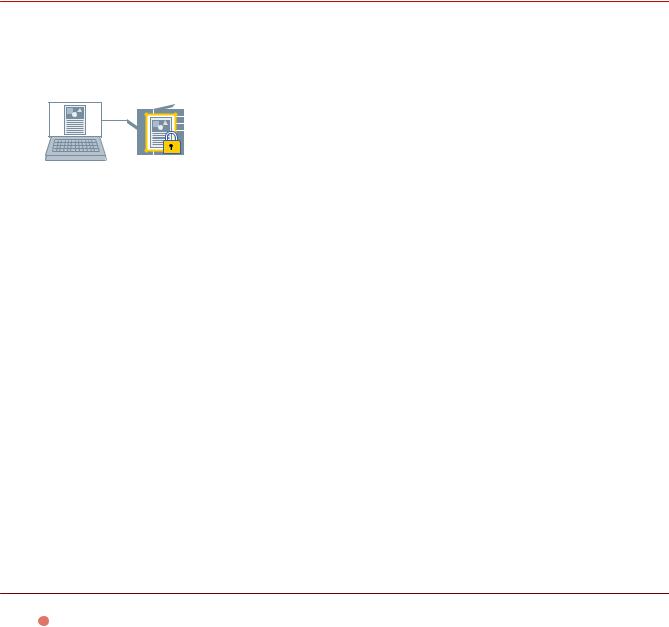
Impression
Utilisation du chiffrement lors de l'impression
Vous pouvez associer un code PIN aux données à imprimer et l'enregistrer sur le périphérique. Lorsque vous imprimez les données enregistrées, saisissez le code PIN dans le panneau de con guration du périphérique. Cette fonction est notamment utile pour imprimer des documents con dentiels.
 REMARQUE
REMARQUE
●En enregistrant comme paramètre par défaut le code PIN utilisé pour l'impression sécurisée, vous pouvez diminuer le nombre d'opérations nécessaires pour con gurer les paramètres au moment de l'impression.
1 che la feuille [Paramètres de base], Con gur tion page], [Finition], [Alimentation papier] ou [Qualité].
2Sélectionnez [Impression sécurisée] pour l'option [Méthode de sortie] → cliquez sur [Oui].
3Dans la boîte de dialogue [Détails d'impression sécurisée], saisissez [Nom d'utilisateur] et [PIN] → cliquez sur [OK].
Si la boîte de dialogue Con rmer PIN] s a che lorsque vous effectuez une impression sécurisée, con rme ou sp ci e le nom des données, le nom d'utilisateur et le code PIN.
Rubriques associées
 Paramètres communs à toutes les feuilles(P. 88)
Paramètres communs à toutes les feuilles(P. 88)  odi c tion des paramètres par défaut(P. 31)
odi c tion des paramètres par défaut(P. 31)
27
